如何升级视频并更高程度地提高视频分辨率
我已经从旧的DVD中剥离了一些电影,并且想将视频数字化升级到1080p,有什么想法吗?
升级家庭娱乐系统或计算机屏幕后,您可能希望将视频升级到更高的分辨率。这是将低分辨率视频转换为高清晰度的过程。某些软件会根据周围的显示内容使用插值算法填充空白像素。本文将向您展示如何 高档影片 包括Premiere,Handbrake等。
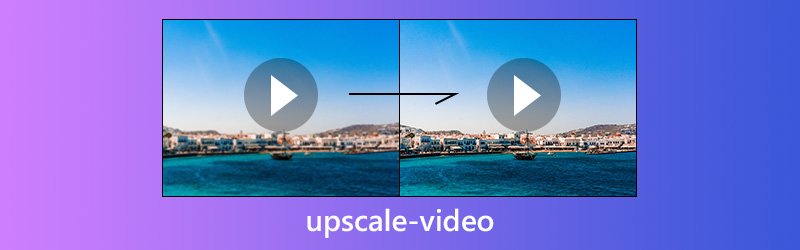
第1部分:升级视频的最简单方法
VidHex 视频增强器是一款简单易用的桌面视频增强工具。它直观的界面让您能够快速上手。对于高级用户,它提供丰富的自定义选项,助您打造理想效果。
- 轻松将视频分辨率提高至 4K。
- 支持各种视频格式,包括MP4,MOV,MKV等。
- 使用多种AI模型自动增强视频质量。
- 实时预览并将升级后的视频与内置媒体播放器进行比较。
总而言之,由于它支持多线程,因此它是批量升级视频的最简单的选择。
如何简单地升级视频
第1步:安装最好的视频高档软件
下载并安装视频转换器到电脑后,启动它,然后点击“单击或拖放文件至此处”区域,导入要升级的视频文件。该软件适用于 Windows 11/10 系统。
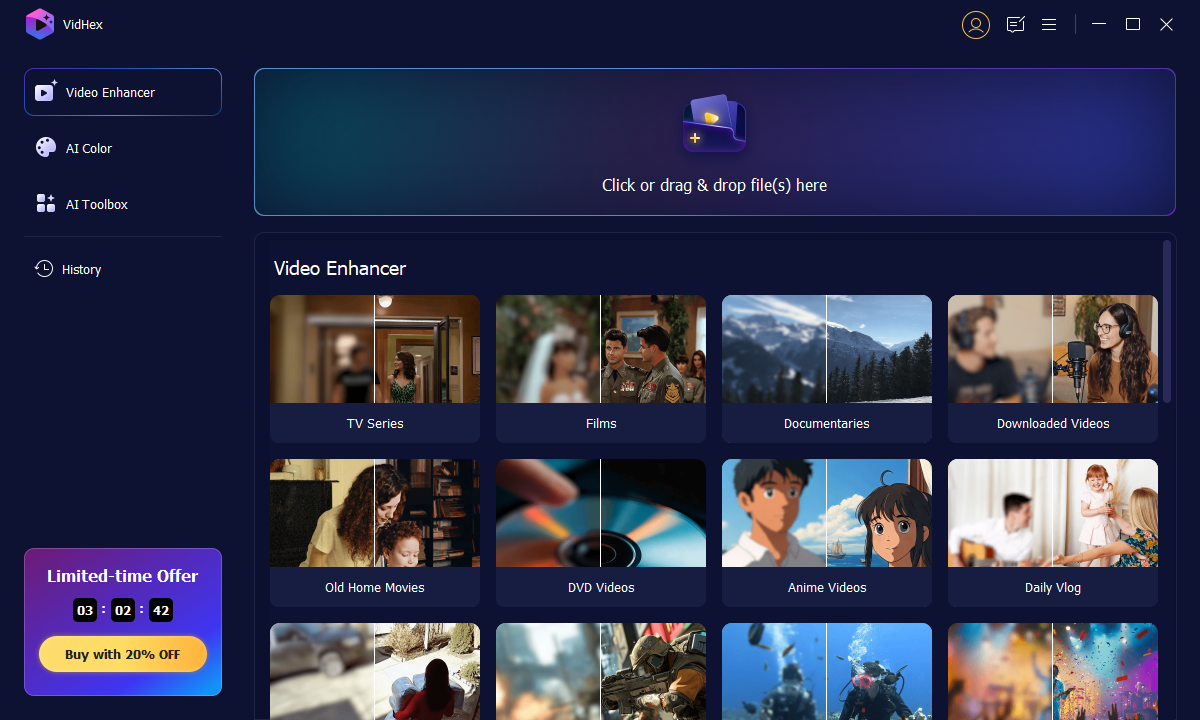
第2步:提高视频分辨率
从侧面的AI列表中,您可以选择一个(例如通用增强模型)进行应用。
如果您希望通过更多自定义来升级视频,请单击界面右下角“立即导出”按钮旁边的齿轮图标,然后调整输出格式、比特率、视频编码器等。
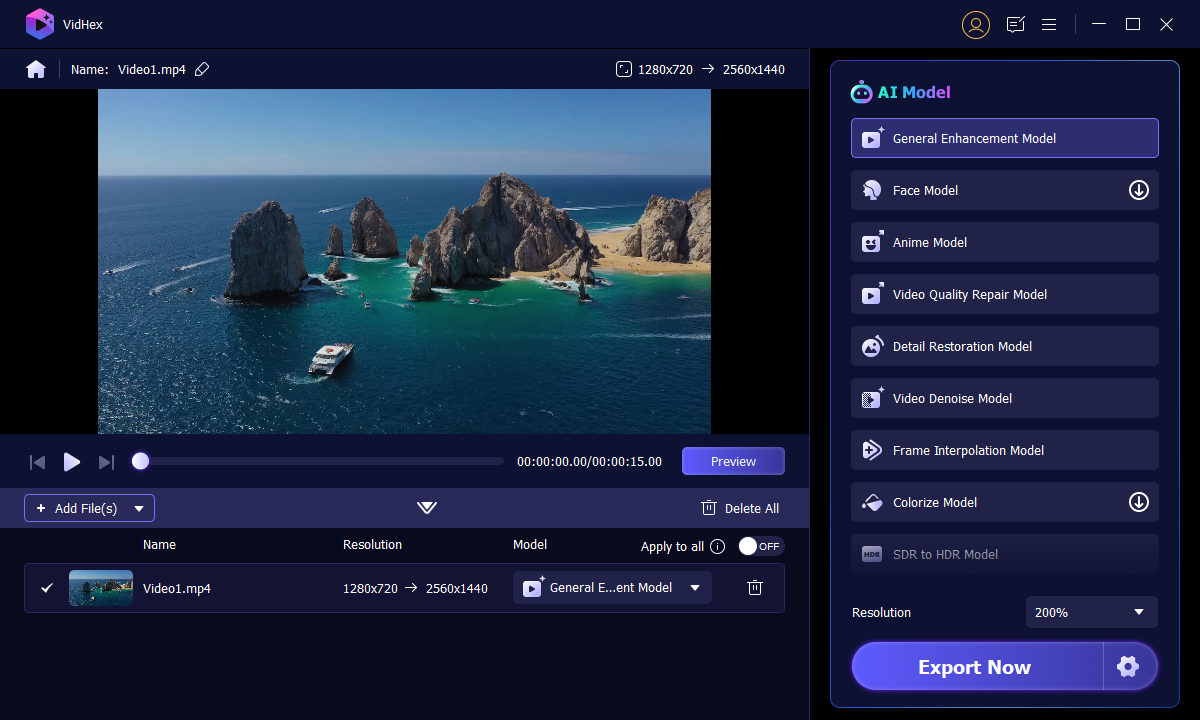
第三步:导出高档视频
点击主界面的“预览”按钮,查看效果对比。如果满意,点击“导出完整视频”按钮,视频分辨率将立即提升。
注意:由于最好的视频升级软件依赖于先进的算法来提高视频分辨率,因此它不需要额外的软件或复杂的程序。
第2部分:使用Adobe Premiere Pro播放高档视频
众所周知,Premiere Pro是专业的视频编辑器。一些电影制片厂甚至使用它来制作商业视频。它包括一个简单的算法来猜测像素和高档视频。如果您的计算机上已经装有视频升级软件,请按照以下步骤进行操作。
第1步:在视频升级软件中创建新项目或打开现有项目。前往 文件 -> 新 -> 顺序 弹出序列预设。然后设置所需的分辨率,例如4K或1080p。确保选择与原始视频相同的帧速率和宽高比。
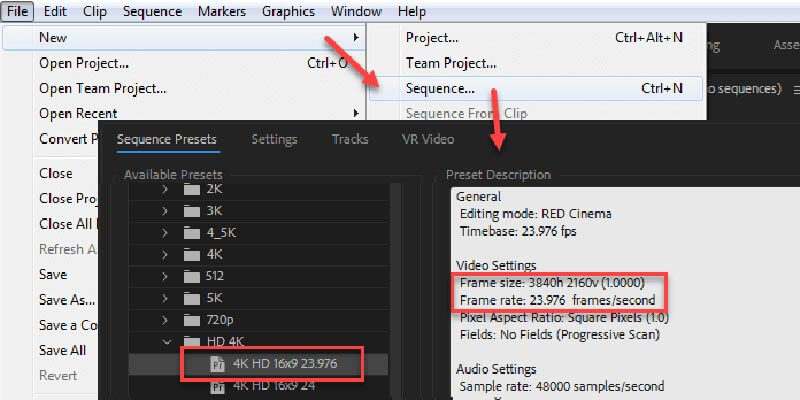
第2步:点击 编辑 -> 首选项 -> 媒体 在菜单栏上。选择 设置为框架尺寸 在 默认媒体缩放 在弹出窗口中。
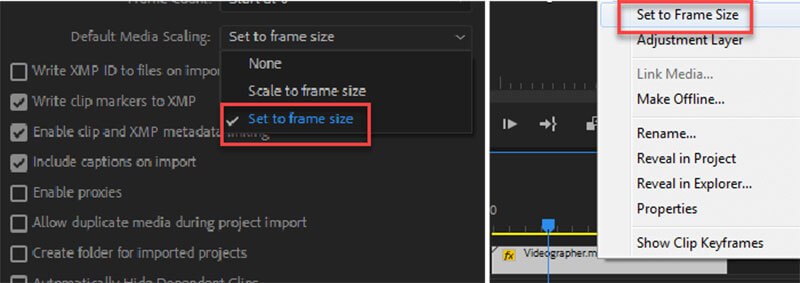
第三步:接下来,导入要升级的视频并将其放入时间表。然后,无论您将720p升级到1080p还是更高级别的视频,您都将看到视频已经充满了整个帧。
第4步:放大放大的视频以查看是否有伪影,例如噪音。如果要锐化视频,请应用锐化蒙版以补偿模糊的帧。然后将视频导出到计算机。
注意:Premiere Pro没有调整分辨率的效果。或者,您可以使用After Effects在Premiere Pro中升级视频。请记住,Premiere Pro和After Effects对硬件的要求都很高。
第3部分:通过手刹提高视频分辨率
对于预算有限的人,Premiere Pro的价格昂贵。一些免费软件可以提供类似的提升视频分辨率的能力,例如Handbrake。作为专业的视频编码器,它允许您调整视频分辨率或将视频转换为另一种格式。但是,视频升级软件中有两个自定义选项。这就是为什么我们在下面共享分步指南。
第1步:运行手刹并转到 开源的 按钮导入要升级的视频文件。如果您没有视频升级软件,请从官方网站免费下载。
第2步:添加视频后, 预设值 值将可用。它们是输出视频属性的基本集合。您可以根据所需的输出格式和质量在右侧选择一个预设。
第三步:接下来,转到 视频 标签以显示所有自定义选项。然后移动 质量 右侧以增加视频分辨率。 720p的RF值为19-23,1080p的值为20-24,4K的值为22-28。
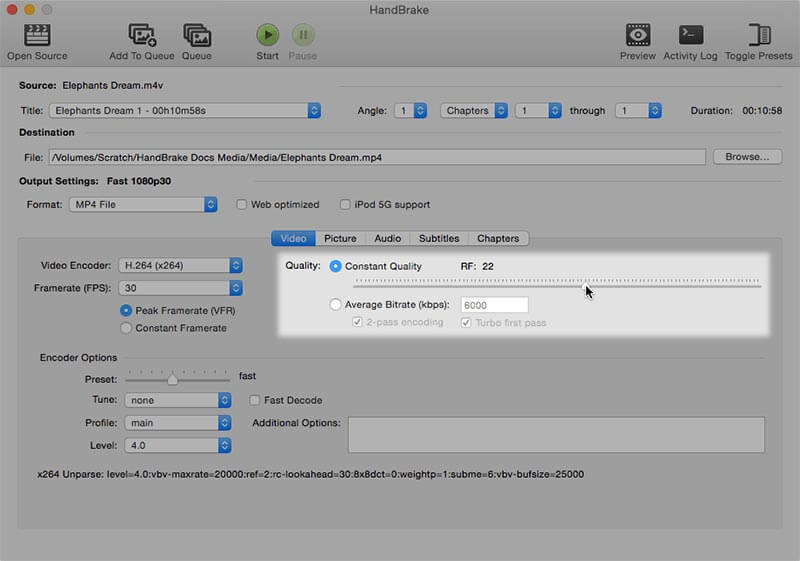
第4步:视频放大后,您可以使用 预览 “手刹”功能以查看效果。点击 预览 顶部功能区上的菜单,然后点击 玩 在弹出窗口上。
第5步:如果对结果满意,请单击 开始 按钮以导出升级后的视频。
注意:手刹每次只能处理一个视频。如果要升级更多视频,可以将视频添加到队列中。
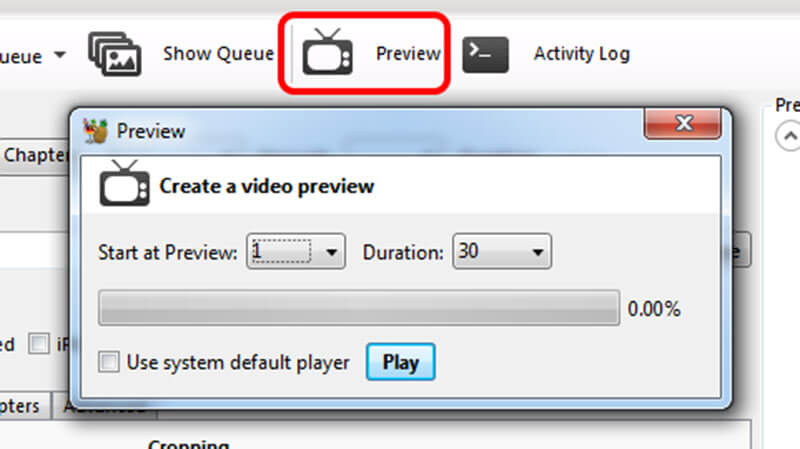
第 4 部分:有关高档视频的常见问题解答
升级会降低质量吗?
升级可能会影响视频的质量。如果升级低分辨率视频以匹配更高分辨率,则可能会引入不需要的伪像或噪声,这些伪像或噪声会显示为对象周围的进一步轮廓。
升级版 4K 看起来比 1440p 更好吗?
这在理论上是正确的,但视频的实际呈现取决于您的播放设备。如果你的播放设备有好的引擎,升级后的4K视频会更加清晰。否则,您将看不到任何差异。
升级会导致延迟吗?
放大视频会增加更多的输入延迟,因为图像需要处理时间。但如果此输入延迟小于 30 毫秒,您将不会看到对电视产生重大影响。
您可以在 VLC Player 中升级视频吗?
是的你可以。现在您可以直接在 VLC Player 中打开 Nvidia 的升级功能。您可以在输出模块设置部分找到此功能。这将极大地帮助您升级视频。
视频升级需要多长时间?
这很大程度上取决于视频的长度、内容和设备的配置。品质越高,高档所需的时间就越长,从几分钟到几个小时不等。
结论
总而言之,您需要了解各种不同的 AI 视频增强器,并根据个人需求和偏好选择最合适的。但是,如果您正在寻找一款能够提供高质量效果的可靠工具,我们推荐 VidHex 视频增强器。它能够提供高达 4K 分辨率的输出,并可立即处理您的视频!





